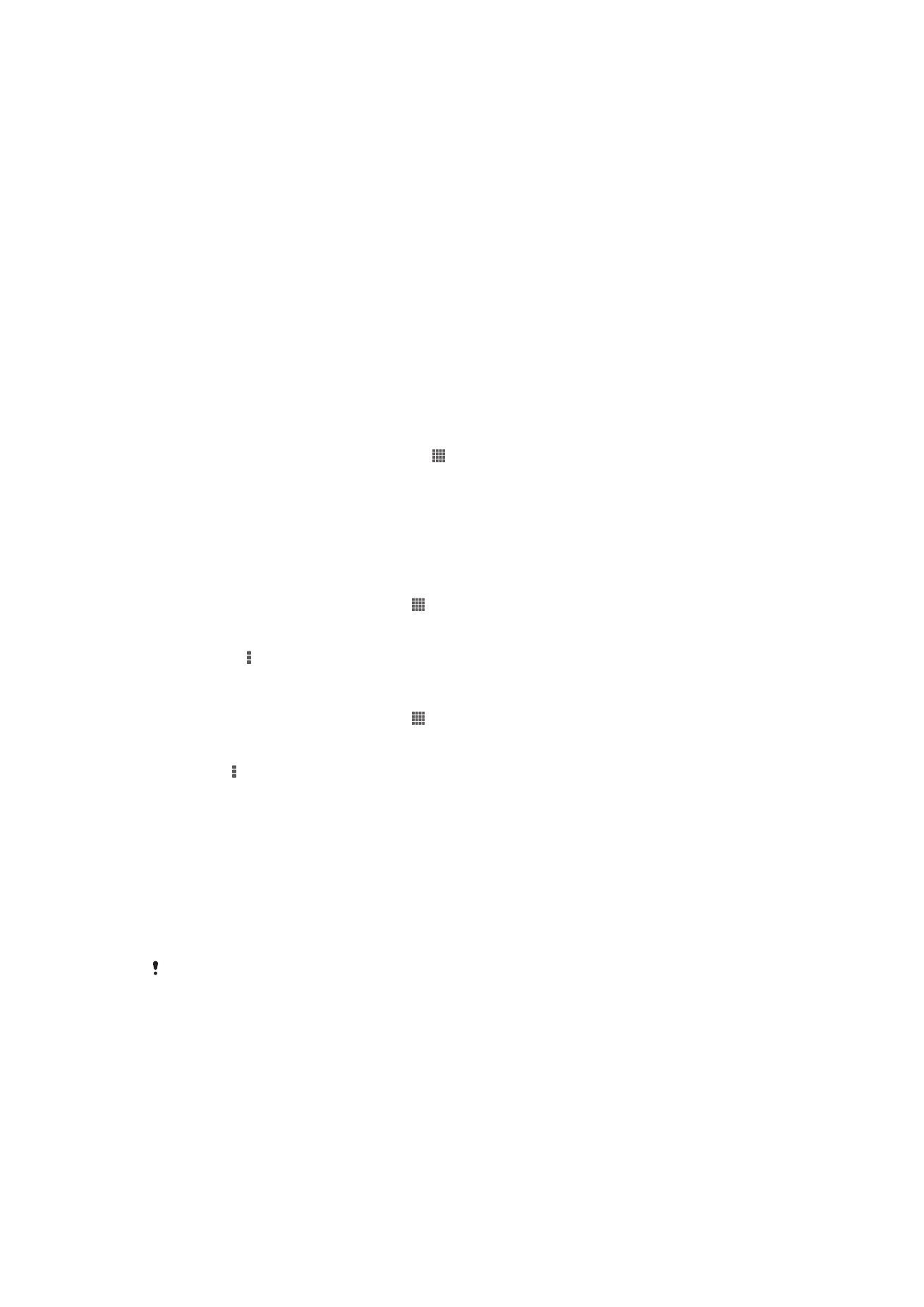
Sincronització del correu electrònic, calendari i contactes de
empresa
Accediu els vostres missatges de correu electrònic, cites de calendari i contactes de
empresa directament des del dispositiu. Visualitzeu-los i gestioneu-los tan fàcilment com
ho faríeu des d'un ordinador. Després de fer la configuració, podreu trobar la vostra
informació a les aplicacions
Correu electrònic, Calendari i Contactes.
Per que pugueu accedir la funcionalitat que hem descrit abans, caldrà que la vostra informació
empresarial estigui emmagatzemada a un servidor Microsoft® Exchange.
104
Aquesta és una versió d'Internet d'aquesta publicació. © Imprimiu només per a ús privat.
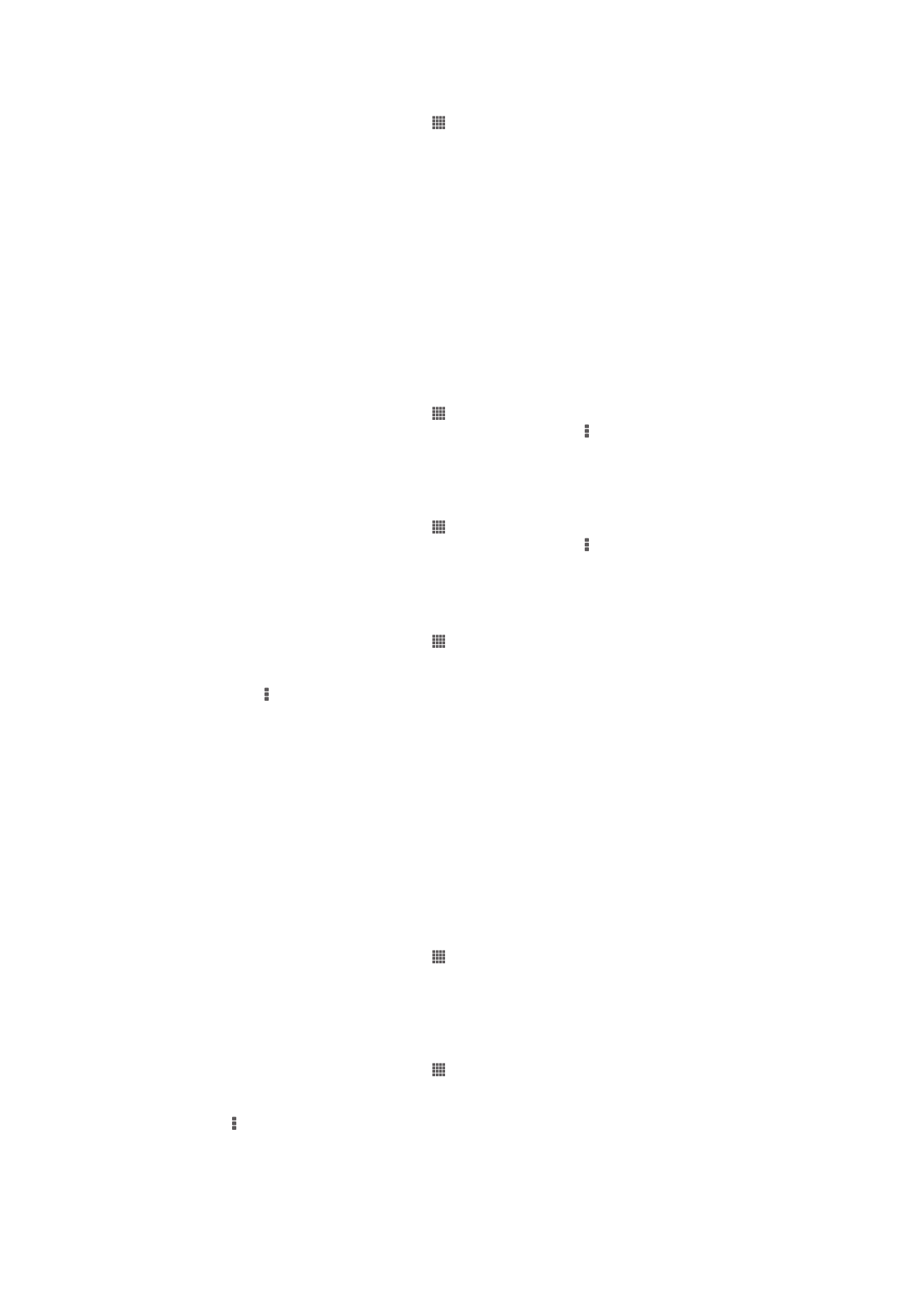
Per configurar un correu electrònic, calendari i contactes d'empresa
1
Des de la Pantalla inicial, puntegeu en .
2
Puntegeu en
Paràmetres > Afegeix un compte > Corporatiu.
3
Introduïu la vostra adreça de correu electrònic d'empresa i la contrasenya.
4
Puntegeu en
Següent. El dispositiu comença a recuperar la informació del
compte. Si es produeix un error, contacteu al vostre administrador de xarxa
d'empresa per obtenir més informació.
5
Puntegeu
D'acord per permetre que el servidor d'empresa controli el dispositiu.
6
Seleccioneu les dades que vulgueu sincronitzar amb el dispositiu, com ara les
entrades de contactes i de calendari.
7
Si voleu, activeu l'administrador de dispositius per permetre que el vostre servidor
d'empresa controli determinades funcions de seguretat del dispositiu. Per
exemple, podeu permetre que el servidor d'empresa defineixi normes de
contrasenya i xifratge d'emmagatzematge.
8
Quan s'ha completat la configuració, introduïu un nom per el compte d'empresa.
Per editar la configuració del correu electrònic, del calendari i dels contactes
1
Des de la Pantalla inicial, puntegeu en .
2
Puntegeu en
Correu electrònic i, a continuació, puntegeu en .
3
Puntegeu en
Paràmetres i seleccioneu un compte d'empresa.
4
Canvieu els paràmetres desitjats.
Per definir un interval de sincronització per a un compte d'empresa
1
Des de la Pantalla inicial, puntegeu en .
2
Puntegeu en
Correu electrònic i, a continuació, puntegeu en .
3
Puntegeu en
Paràmetres i seleccioneu un compte d'empresa.
4
Puntegeu
Freq. comprov. safata d'entrada i seleccioneu una opció d'interval.
Per eliminar un compte d'empresa
1
Des de la Pantalla inicial, puntegeu en .
2
Puntegeu
Paràmetres > Corporatiu i a continuació seleccioneu el compte
d'empresa.
3
Puntegeu en i, a continuació, puntegeu en
Elimina el compte.
4
Puntegeu en
Elimina el compte de nou per confirmar.